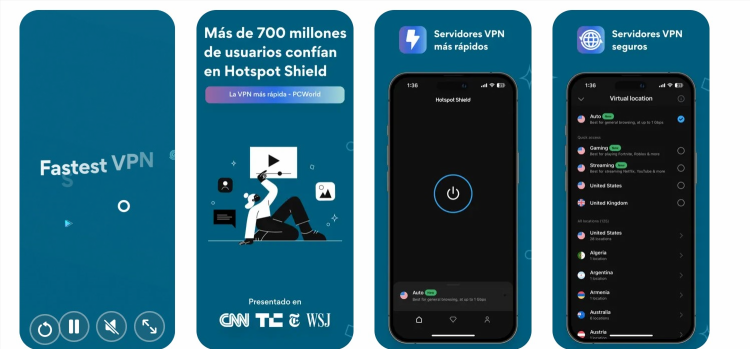Настройка впн микротик

Настройка VPN на MikroTik
Микротик — один из наиболее популярных производителей маршрутизаторов и сетевых устройств, обеспечивающих гибкость и широкий функционал для настройки различных типов сетевых решений, включая VPN. VPN (Virtual Private Network) используется для создания защищённого канала связи, обеспечивающего конфиденциальность данных и безопасное соединение с интернет-ресурсами. В этой статье подробно рассматриваются основные этапы настройки VPN на устройствах MikroTik.
Виды VPN, поддерживаемые MikroTik
MikroTik поддерживает несколько видов VPN-соединений, каждый из которых может быть использован в зависимости от конкретных потребностей и инфраструктуры. Наиболее часто применяемые протоколы VPN:
-
PPTP (Point-to-Point Tunneling Protocol)
-
L2TP (Layer 2 Tunneling Protocol)
-
IPSec (Internet Protocol Security)
-
OpenVPN
-
IKEv2 (Internet Key Exchange version 2)
Каждый из этих протоколов имеет свои особенности и области применения. Выбор того или иного протокола зависит от требований безопасности, совместимости с клиентами и скорости соединения.
Подготовка к настройке VPN на MikroTik
Перед началом настройки важно провести несколько подготовительных этапов:
-
Обновление прошивки устройства
Убедитесь, что на маршрутизаторе MikroTik установлена актуальная версия RouterOS. Это обеспечит поддержку всех необходимых функций и протоколов для настройки VPN. -
Настройка IP-адресации
Для корректной работы VPN важно, чтобы маршрутизатор был правильно настроен с учётом внутренней и внешней IP-адресации. Убедитесь, что статический IP-адрес был настроен на интерфейсе WAN, через который будет проходить VPN-трафик. -
Проверка NAT и фаервола
Отключите ненужные правила NAT и убедитесь, что фаервол правильно настроен для пропуска VPN-трафика. Например, если используется протокол PPTP, необходимо убедиться, что порты 1723 и GRE (IP Protocol 47) открыты.
Настройка PPTP VPN на MikroTik
PPTP является одним из наиболее простых и популярных способов настройки VPN, особенно для пользователей Windows. Для настройки PPTP VPN на MikroTik выполняются следующие шаги:
Шаг 1: Создание VPN-сервера
-
Перейдите в меню PPP.
-
Выберите вкладку Interface и нажмите + для добавления нового интерфейса.
-
Выберите тип PPTP Server.
-
В разделе General задайте имя интерфейса.
-
Включите сервер PPTP, поставив галочку в соответствующем поле.
Шаг 2: Настройка пользователей
-
В меню PPP перейдите во вкладку Secrets.
-
Нажмите + для создания нового пользователя.
-
Укажите имя пользователя и пароль для VPN-соединения.
-
Убедитесь, что тип сервера установлен на PPTP.
Шаг 3: Проверка работы VPN-сервера
После настройки сервера и пользователей можно проверить соединение через соответствующий клиент (например, через стандартный клиент Windows). Введите IP-адрес маршрутизатора и данные пользователя для подключения.
Настройка L2TP/IPSec VPN на MikroTik
L2TP с использованием IPSec является более безопасной альтернативой PPTP и часто используется для защиты данных. Для настройки L2TP/IPSec на MikroTik нужно выполнить несколько дополнительных шагов:
Шаг 1: Включение L2TP-сервера
-
Перейдите в PPP → Interface.
-
Создайте новый интерфейс типа L2TP Server.
-
Включите L2TP-сервер, указав параметры безопасности.
Шаг 2: Настройка IPSec
-
Перейдите в IP → IPSec.
-
Создайте новый Proposal, указав параметры шифрования (например, AES-256).
-
В разделе Peer укажите параметры для соединения с клиентом, включая IP-адрес и используемые сертификаты.
Шаг 3: Настройка клиентов
На клиентской стороне необходимо настроить соответствующий клиент (например, на Windows или Linux), указав протокол L2TP/IPSec, IP-адрес маршрутизатора и введя пароль.
Настройка OpenVPN на MikroTik
OpenVPN предоставляет более высокую степень безопасности по сравнению с PPTP и L2TP, поддерживает аутентификацию через сертификаты и обеспечивает шифрование данных. Для его настройки на MikroTik необходимо выполнить следующие шаги:
Шаг 1: Создание сертификатов
-
Перейдите в System → Certificates.
-
Создайте сертификаты для сервера и клиента с помощью встроенного генератора сертификатов.
Шаг 2: Настройка OpenVPN-сервера
-
Перейдите в PPP → Interface и создайте новый интерфейс типа OpenVPN Server.
-
Укажите настройки безопасности, включая путь к сертификатам.
Шаг 3: Настройка клиента
Для подключения к OpenVPN-серверу на стороне клиента потребуется установленное приложение OpenVPN, где необходимо указать сервер и настройки сертификатов.
Подключение клиентов к VPN-серверу MikroTik
После настройки сервера VPN на MikroTik, необходимо подключить к нему клиентов. Для этого пользователи должны настроить свои устройства с указанием параметров, предоставленных администратором сети.
Общие шаги для подключения:
-
Установите соответствующий клиент для используемого протокола (например, для PPTP, L2TP/IPSec или OpenVPN).
-
Укажите IP-адрес маршрутизатора и порт для подключения.
-
Введите имя пользователя и пароль, если это необходимо.
Проблемы и их решение
При настройке VPN на MikroTik могут возникнуть различные проблемы. Наиболее распространённые из них:
-
Не удаётся подключиться к серверу — может быть связано с неправильной настройкой фаервола, NAT или неправильно указанным IP-адресом.
-
Низкая скорость соединения — возможно, требуется настроить MTU (Maximum Transmission Unit) или оптимизировать маршруты.
-
Ошибки аутентификации — проверьте правильность введённых логинов и паролей, а также настройки сертификатов для OpenVPN.
FAQ
Какой VPN-протокол выбрать для MikroTik?
Для базовых задач, таких как подключение удалённых пользователей, достаточно использовать PPTP или L2TP/IPSec. Для более высоких требований безопасности предпочтительнее OpenVPN или IKEv2.
Как улучшить безопасность VPN на MikroTik?
Используйте более защищённые протоколы, такие как OpenVPN или IPSec. Включите шифрование и аутентификацию через сертификаты для повышения уровня защиты.
Как решить проблему с подключением VPN, если клиент не может подключиться к серверу?
Проверьте настройки фаервола и NAT. Также убедитесь, что порт, используемый для VPN-соединения, открыт на маршрутизаторе и доступен для клиентов.
Какие порты нужно открыть для PPTP на MikroTik?
Для PPTP необходимо открыть порт 1723 для TCP-соединений и протокол GRE (IP Protocol 47).

Vpn от itpedia
IPhone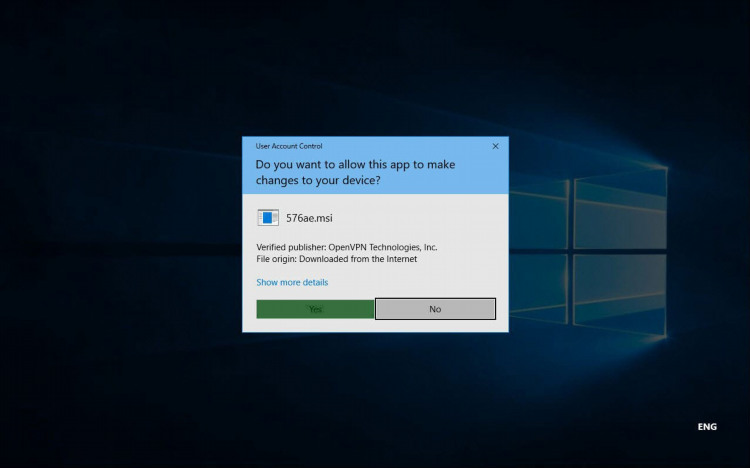
Как скачать vpn на компьютер
Настройка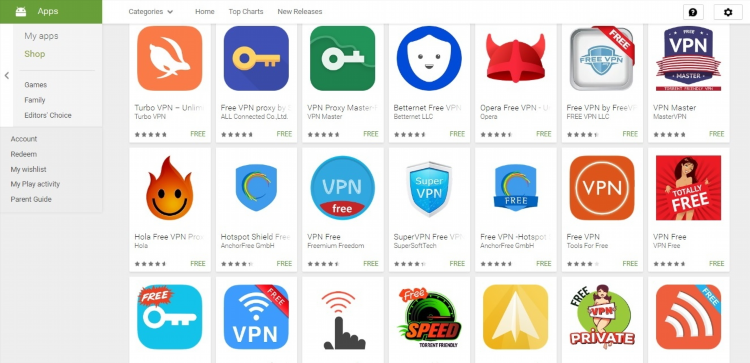
Vpn на android бесплатно
Отзывы
Сервер впн для айфон
Стриминг
Vpn сертифицированный фстэк
SpotifyИнформация
Посетители, находящиеся в группе Гости, не могут оставлять комментарии к данной публикации.